修图匠“ps设计春季的清新海报教程(图)”Photoshop图文教程内容:
作者PS不是很好,也不会用复杂的特效,还望大家多多指点,最近也是比较喜欢平面化的东西,感觉简单的点线面元素同样可以表现出非常漂亮的画面
最终效果图:

1.首先也是新建一个文件这里我设置的大小是:
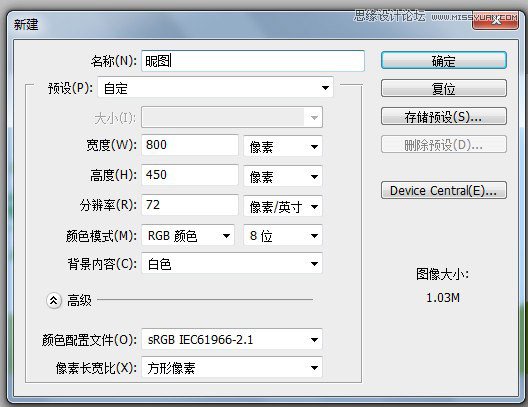
2. 打出要做的主题文字,设置好文字大小,设置文字的字体为汉仪秀英字体,因为这种字体比较柔和,符合春天的这个
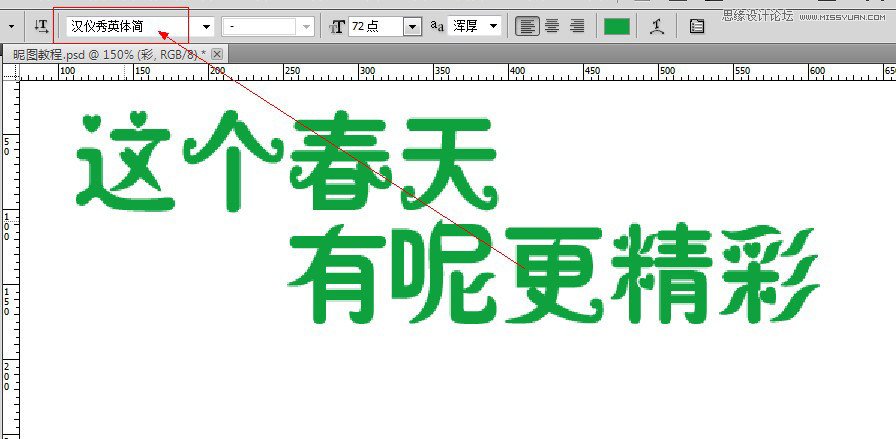
3.找到适合的大树的素材,当然如果美术功底够好的话,用钢笔工具画出来也是没问题的。。

4. 移动树到合适的位置,

5. 用钢笔工具画出草地的形状,注意整个画面的比例,

6.在大树下面画写正在玩耍的人。

7.为画面加入自行车美女,

8.调整好自行车美女的位置。。

9.对精彩的“彩”字加点装饰变形,,和太阳

10.收尾的时候加上网址和一些小树叶,调整整体画面。。。

ps图层:

还请大家多多指教。
作者PS不是很好,也不会用复杂的特效,还望大家多多指点,最近也是比较喜欢平面化的东西,感觉简单的点线面元素同样可以表现出非常漂亮的画面
最终效果图:

1.首先也是新建一个文件这里我设置的大小是:
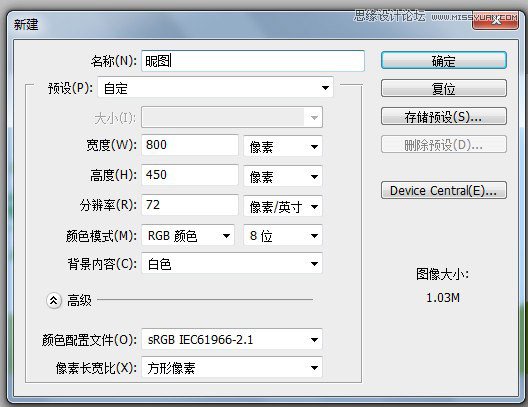
2. 打出要做的主题文字,设置好文字大小,设置文字的字体为汉仪秀英字体,因为这种字体比较柔和,符合春天的这个
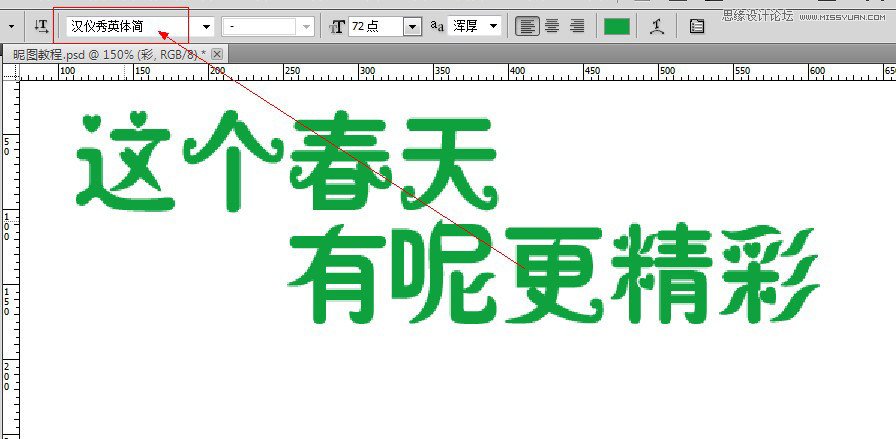
3.找到适合的大树的素材,当然如果美术功底够好的话,用钢笔工具画出来也是没问题的。。

4. 移动树到合适的位置,

5. 用钢笔工具画出草地的形状,注意整个画面的比例,

6.在大树下面画写正在玩耍的人。

7.为画面加入自行车美女,

8.调整好自行车美女的位置。。

9.对精彩的“彩”字加点装饰变形,,和太阳

10.收尾的时候加上网址和一些小树叶,调整整体画面。。。

ps图层:

还请大家多多指教。
